با سلامی دوباره خدمت دوستان
شرح آموزش:
سطح آموزش: ابتدایی
مدت زمان آموزش : 10 دقیقه
چشمان قشنگتون رو زیباتر جلوه بدید
با ما در ادامه باشید.
امروز داشتم یکی از عکس های دوستامو نگاه میکردم دیدم همه چیش قشنگ بود جز چشاش ، واسش عکسشو
دُرُِِست کردم و حِسابی اِفکت دادم و بهش تقدیم کردم گفتم شما هم شاید واسه قرار دادن عکستون توی شبکه
های اجتماعی بخواید از این راه کار استفاده کنید تا چشای زیباتون زیباتر شه 😀
خوب بریم سراغ آموزش
اول برای شروع عکس رو از اینجا دانلود کنید و بعد که کار رو یاد گرفتید روی عکس های خودتون پیاده کنید.
اول عکس رو با فتوشاپ باز کنید ! حالا از لایه background کپی بگیرید ! چطوری؟ روی لایه کلیک کنید و ctrl+j
رو بزنید. دوبار روی لایه کپی شده کلیک کنید و اسمشو به face skin تغییر بدید . { ضروری نیست میخوام متوجه
فرق لایه ها در پایان کار بشید.} حالا به سراغ ابزار healing brush tool برید .{ مثل شکل زیر !}
حالا سایز براش روی 15 بذارید ! حالا روی شکل ببرید کلیک کنید ! میبینید ارور میده ؟ خوب چون برای شروع باید
alt رو نگه دارید و روی قسمت مورد نظر کلیک کنید بعد alt رو ول کنید .{ اون که گرفتی ctrl هست بابا alt رو بگیر}
خب کجا رو با براش انجام بدیم ؟ زیر ابرو ها رو مثل شکل زیر تا موهای زائد دراومده از تیغ زدن قبلی و …ترمیم
بشه مثل شکل زیر
حالا بالای چشم ها رو تمیز کنید !
{ زیر چشم ها یادتون نره } این قدر به این کار ادامه بدید تا شکل نهایی شما مثل شکل زیر بشه
خوب چقدر جالب و خوب شد درسته؟
خوب حالا ما یه صورت کاملا تمیز داریم خوب نوبت چشم هاست . حالا از لایه face skin با ctrl+j کپی بگیرید و
اسم لایه جدیدمونو eye بذارید. حالا دوباره به سراغ ابزار healing brush tool برید و روی سفیدی چشم با alt یه
نقطه رو مشخص کنید و شروع کنید سفیدی چشم رو تمیز کردن { توی سفیدی چشم رگه های قرمز مانند زیادی
داره اون قسمت ها رو با براش بکشید تا سفیدی مطلق به دست بیاد. }البته سایز مورد نظر برای این باید بین
10 تا 12 باشه !
این قدر بکشید تا مثل شکل زیر باشه
خب چشم ها هم که درست شد . پوست آشفتمون رو چه کار کنیم ؟ پوستمون هم باید شاداب کنید ! چطوری؟
برید به سراغ ابزار dodge tool ! کجاست ؟ شکل زیر
خب قبل از انجام هر کاری برید از لایه eye یه کپی بگیرید با ctrl+j و اسم لایه جدیدمون رو dodge and burn قرار
بدید . حالا تنظیمات dodge tool رو مثل زیر تنظیم کنید.
خوب دوستان گلم ببینید این کاری که الان قرار انجام بدید نیاز به تمرین داره ناامید نشید و خیلی حساس
نشید ببینید روی بالای چشاتون و روی پوستتون { اطراف بینی ها و کنار ابرو ها و زیرشون } خیلی اروم بکشید
تا جایی که احساس کنید پوستتون سفیدی مناسبی پیدا کرده { پنکیک که میزنید چطوری میشه پوست؟ تا همون
حد دربیارید.} تا مثل شکل زیر بشه .{ در ضمن برای بعضی جاها سایز رو تغییر بدید چون فضا کوچکتر میشه } .
خوب تا اینجا اومدید ؟ خسته نباشید بریم سراغ مرحله بعد . برید به قسمت
adjustment و از اونجا black and white و از قسمت mode یا همون blending mode رو به screen تغییر بدید .
{ تغییرات مثل شکل زیر}
حالا بعد اینکه این تغییر رو دادید از همین لایمون یبار کپی بگیرید با ctrl+j و حالا mode لایه جدیدمون رو به
hard light تغییر بدید . نتیجه شکل زیر خواهد شد .
خوب حالا نوبت به بخش خیلی هیجان انگیزش میرسه { همونی که همه عشقشن } تعویض رنگ چشم!
چه رنگی دوست دارید؟ من شخصا آبی رو به همه چی ترجیح میدم ! خوب چی کار کنیم؟ یه لایه جدید بسازید
با چی ؟ ctrl+shift+n { باید بالاتر از بقیه لایه ها قرار بگیره } حالا براش تولز brush tool رو بردارید رنگشم آبی کنید
و توی چشم رو مثل شکل زیر بکشید.{ براش رو که با b میشه انتخاب کردید رنگ هم از swatches همون بالا سمت
راست انتخاب کنید.}
خوب این که چشم نیست ! 😀 بله حالا مد رو mode از حالت normal به colour تغییر بدید ! حالا شکل زیر رو
دارید ! خوشگل شد؟ 😀
سفیدی چشمش کمه ؟ خوب اشکال نداره درست میکنیم ! یه لایه جدید بسازید ctrl+shift+n و اسم لایمون رو
reflection بذارید و بالای لایه های دیگه باید باشه ! حالا دوباره براش رو انتخاب کنید {brush tool – b} و سایزشو
کم کنید و رنگشم سفید قرار بدید داخل چشم رو یکم سفیدیشو بیشتر کنید { روی همون سفیدی های قبلی
بکشید.}
خوب خسته نباشید ! اگه تا اینجا رسیدید عالی بود ! خوب این دخترا دیدید که بالای چشاشون اکریل میریزند
چی میریزند خوشگل میشن 😀 از اونا به بالای چشما میخوایم اضاقه کنیم . خوب چی کار کنیم واسش
براش رو انتخاب کنید brush tool حالا f5 رو بزنید تا تنظیماتش بیاد.برید به سربرگ brush و مثل شکل زیر درست
کنید . { البته میگم در شکل های پایین برای بعضی cs ها از جمله cs5 سربرگ other dynamics به صورت پیشفرض
فعال نیست ! اشکالی نداره نمیخواد .}
دقت کنید تیک های airbrush smoothing رو بزنید رمزش تو همین جاست . حالا یه لایه جدید بسازید
با ctrl+shift + n و حالا بالای مژه ها و زیر ابروها رو با این براشی که تنظیم کردیم بکشید. تا مثل شکل زیر بشه
عکس همچین هیجان نداره درسته ؟ الان اون هم درست میکنیم
برید برید به قسمت adjustment و curve و بعد مثل شکل زیر .
نتیجه
خوب یه حرکت هم باهم بزنیمو تموم شه ! بالای چشمو دوست دارید یخورده افکت بدید و رنگ کنید
حالا یه لایه حدید بسازید ctrl+shift+n و بالاتر از بقیه قرار بدید ! حالا مد mode رو از حالت normal به overlay
تغییر بدید و حالات با براش سایزشو کم کنید و رنگی که دوست دارید رو به چشم ها اضافه کنید { بالای چشم بکشید
نکردید هم نکردید سلیقه ای هست .}
شاد و سلامت باشین
دیدگاه کاربران(0)
ارسال دیدگاه
برای نوشتن دیدگاه باید وارد بشوید.






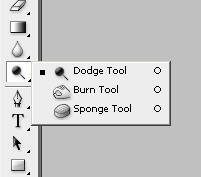

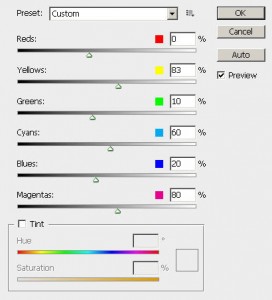




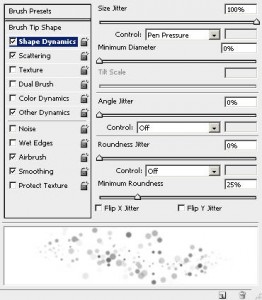
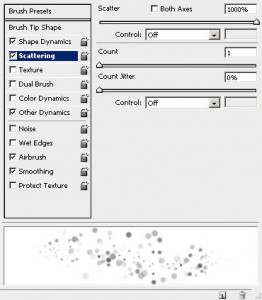


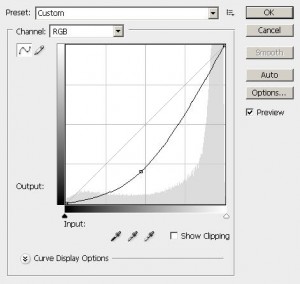


 پکیج تصاویر ایده و خلاقیت در فتوشاپ
پکیج تصاویر ایده و خلاقیت در فتوشاپ  دوره حرفه ای ابزار شناسی فتوشاپ
دوره حرفه ای ابزار شناسی فتوشاپ  دوره مقدماتی آموزش فتوشاپ
دوره مقدماتی آموزش فتوشاپ  ایجاد افکت متنی در فتوشاپ
ایجاد افکت متنی در فتوشاپ  آموزش طراحی کارت ویزیت دو طرفه
آموزش طراحی کارت ویزیت دو طرفه  آموزش طراحی کاور موزیک
آموزش طراحی کاور موزیک  اجرای افکت زیبا در فتوشاپ
اجرای افکت زیبا در فتوشاپ  آموزش ساخت پستهای پازلی برای اینستاگرام 2 + demo
آموزش ساخت پستهای پازلی برای اینستاگرام 2 + demo  Telegram
Telegram Linkedin
Linkedin Pinterest
Pinterest Twitter
Twitter